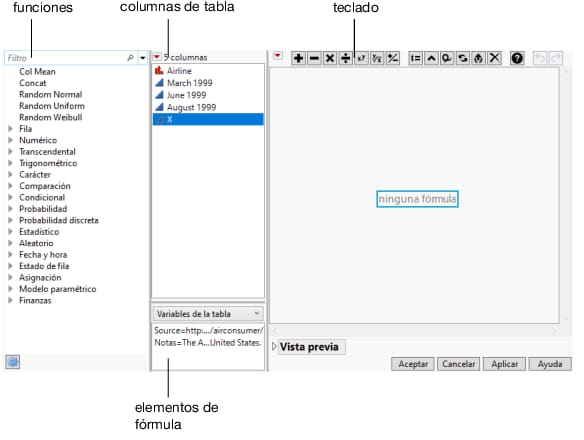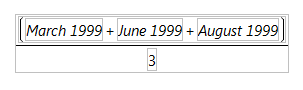Ejemplo de cálculo de valores con fórmulas
Utilice el Editor de fórmulas para crear columnas con valores calculados.
Escenario
La tabla de muestra de datos On-Time Arrivals.jmp refleja el porcentaje de llegadas puntuales de distintas líneas aéreas. Hay datos registrados durante los meses de marzo, junio y agosto de 1999.
Cree la fórmula
Supongamos que desea crear una columna nueva con el porcentaje medio de llegadas puntuales de cada aerolínea.
1. Añada una columna nueva.
2. Haga clic con el botón derecho en el encabezado de la columna nueva y seleccione Fórmula. Se abre la ventana Editor de fórmulas.
Figura 3.12 Editor de fórmulas
Cree la fórmula para calcular el porcentaje medio de llegadas puntuales de cada aerolínea.
3. En la lista Columnas, seleccione March 1999.
4. Haga clic en el botón  del teclado.
del teclado.
5. Seleccione June 1999, seguido de otro signo  .
.
6. Seleccione August 1999.
Figura 3.13 Suma de los meses
Nótese que solo está seleccionado August 1999 (con el recuadro azul alrededor).
7. Haga clic en el cuadro que rodea toda la fórmula completa.
Figura 3.14 Fórmula completa seleccionada
8. Haga clic en el botón  .
.
9. Escriba un 3 en el cuadro del denominador y, a continuación, haga clic fuera de la fórmula en cualquier punto del espacio en blanco.
Figura 3.15 Fórmula completa
10. Haga clic en Aceptar.
La columna nueva contiene los valores medios.
El Editor de fórmulas dispone de numerosas funciones integradas, aritméticas y estadísticas. Por ejemplo, otra forma de calcular la media del porcentaje de llegadas puntuales sería emplear la función de la lista de funciones estadísticas Mean. Para obtener más información acerca de las funciones del Editor de fórmulas, consulte Using JMP.